Kā labot, ja 4K videoklipi netiek atskaņoti operētājsistēmā Windows 11
Literārs Mistrojums / / June 15, 2022
Operētājsistēmā Windows 11 ir veikta būtiska pārprojektēšana. Tas ir lietotājam draudzīgāks un noteikti labāks par iepriekšējo Windows OS versiju. Microsoft ir paveicis labu darbu, padarot lietotāja interfeisu pārliecinošāku. Taču šķiet, ka uzņēmumam nav izdevies nodrošināt lietotājiem bezkļūdām programmatūras pieredzi. Ir liels to problēmu saraksts, ar kurām saskaras lietotāji pēc datora jaunināšanas uz Windows 11. Ziņā mēs runāsim par problēmu, kad 4K video netiek atskaņoti operētājsistēmā Windows 11, un mēs arī izskatīsim iespējamos risinājumus.
Ir pagājušas dienas, kad mēs kādreiz rūpējāmies par atlikušo internetu. Tagad mēs vēlamies baudīt saturu vislabākajā pieejamajā izšķirtspējā. Pirms gada vai diviem lielākajai daļai videoklipu maksimālā izšķirtspēja bija 1080p. Taču viedtālruņu ražotāji tagad atļauj 4K video ierakstīšanu pat savos vidējas klases tālruņos, kas ir izraisījis 4K izšķirtspējas video pieaugumu internetā.

Atgriezties uz mūsu galveno tēmu, daudzi lietotāji pēc datora jaunināšanas uz Windows 11Tiek ziņots, ka saskaras ar problēmām ar 4K video atskaņošanu. Precīzāk, dažreiz videoklipi tiek aizkavēti par pāris sekundēm, un dažreiz tas bieži kavējas. Lai gan tā nav kritiska problēma, tā ir kaitinoša cilvēkiem, kuri regulāri patērē 4K video. Problēma var būt saistīta ar grafikas draiveri, noteiktu video atskaņotāju, sistēmas konfigurāciju, zemu pieejamo atmiņu vai bojātiem video failiem.
Pirms turpināt gaidīt labojumu no Microsoft, šeit ir norādītas dažas lietas, kas jums jāmēģina, lai atgūtu gludo 4K video atskaņošanu.
Lapas saturs
-
Lūk, kā novērst 4K videoklipu problēmu, kas netiek atskaņota operētājsistēmā Windows 11
- 1. labojums: instalējiet jaunākos programmatūras atjauninājumus
- 2. labojums: pārslēdziet barošanas režīmu
- 3. labojums: atjauniniet grafikas draiveri
- 4. labojums: pārslēdzieties uz citu video atskaņotāju
- 5. labojums: ierobežojiet fona procesus
- 6. labojums: pārslēdzieties uz speciālo grafikas karti
Lūk, kā novērst 4K videoklipu problēmu, kas netiek atskaņota operētājsistēmā Windows 11
Nav svarīgi izmantot visus tālāk minētos risinājumus. Atkarībā no iemesla problēmu var novērst, izmantojot jebkuru no labojumiem. Tāpēc pēc labojuma piemērošanas pārbaudiet, vai problēma ir atrisināta. Pretējā gadījumā pārejiet pie nākamā risinājuma.
1. labojums: instalējiet jaunākos programmatūras atjauninājumus
Microsoft turpina sūtīt nelielus programmatūras atjauninājumus, lai novērstu iepriekš zināmās problēmas. Tātad, ja izstrādātāji ir novērsuši problēmu, tā tiks iekļauta jaunākajā programmatūras atjauninājumā. Parasti sistēma Windows atjaunina sistēmu, automātiski instalējot jaunāko programmatūras atjauninājumu. Tomēr bieži vien, lai instalētu atjauninājumu, ir nepieciešama manuāla iejaukšanās.
Sludinājumi
Lai pārbaudītu, vai ir pieejams jauns atjauninājums, atveriet Iestatījumi un pieskarieties Windows atjaunināšana no kreisās sānjoslas. Tagad jūs redzēsit visus pieejamos atjauninājumus. Lejupielādējiet un instalējiet tos visus. Lai pabeigtu instalēšanu, iespējams, būs jārestartē dators. Kad dators ir atjaunināts, atveriet jebkuru 4K video un pārbaudiet, vai problēma ir novērsta.
2. labojums: pārslēdziet barošanas režīmu
Pēc noklusējuma visiem Windows 11 datoriem kā barošanas režīms ir iestatīts līdzsvarotais režīms. Tas darbojas labi, ja neizmantojat datoru, kam nepieciešami lieli resursi. Piemēram, mūzikas atskaņošana, tīmekļa pārlūkošana utt. Taču, ja jūsu datoram nav augstākās klases resursu, līdzsvarotais režīms var izraisīt ar veiktspēju saistītas problēmas. Tas varētu būt iemesls, kāpēc jūs varat baudīt 4K video.
Lai mainītu barošanas režīma iestatījumus, veiciet šīs darbības:
1. Atveriet Iestatījumi lietotni savā datorā.
Sludinājumi

2. Pieskarieties Barošana un akumulators opciju.

Sludinājumi
3. Noklikšķiniet uz nolaižamās izvēlnes tieši blakus opcijai Barošanas režīms.

4. Izvēlieties Labākais sniegums.

3. labojums: atjauniniet grafikas draiveri
Nav šaubu, ka vecu vai novecojušu grafikas draiveru izmantošana var radīt daudzas problēmas. Lai izvairītos no problēmām, vienmēr saglabājiet jaunāko grafikas draiveri.
Tālāk ir norādīts, kā ar dažiem klikšķiem varat atjaunināt grafikas draiverus.
1. Noklikšķiniet uz meklēšanas ikonas, ierakstiet Ierīču pārvaldnieksun atveriet to.

2. Paplašiniet Displeja adapteri opciju.
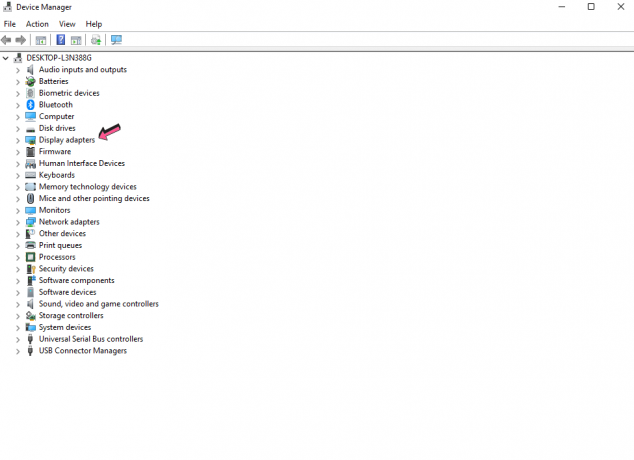
3. Ar peles labo pogu noklikšķiniet uz grafikas draiveriem un atlasiet Atjaunināt draiveri.
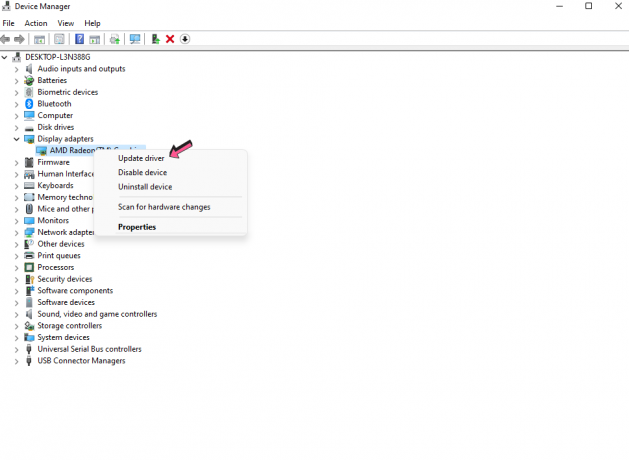
4. Pieskarieties Automātiski meklēt draiverus. Tagad jūsu dators meklēs jaunu šī konkrētā grafikas draivera versiju. Ja tie tiks atrasti, dators tos automātiski lejupielādēs un instalēs.

5. Restartējiet datoru un pārbaudiet, vai problēma ar 4K video atskaņošanu joprojām pastāv.
4. labojums: pārslēdzieties uz citu video atskaņotāju
Iespējams, ir radusies problēma ar jūsu pašreizējo video atskaņotāju, kas varētu būt iemesls, kāpēc nevarat baudīt 4K video. Lai novērstu šo iespēju, pārslēdzieties uz citu video atskaņotāju, kas atbalsta 4K video. Dažas no labākajām bezmaksas programmām ir PowerDVD, VLC Media Player un GOM Player.
5. labojums: ierobežojiet fona procesus
Visiem datoriem vai personālajiem datoriem ir ierobežots RAM un atmiņas apjoms. Ja fonā darbojas daudz procesu, iespējams, saskarsities ar veiktspēju saistītām problēmām, piemēram, aizkavēšanos lietotņu atvēršanā un aizvēršanā, video atskaņošanas aizkavēšanos utt. Lai atbrīvotu daļu RAM, noņemiet nevajadzīgās programmas, kas darbojas. Turklāt varat izmantot Disk Cleaner, lai noņemtu nevajadzīgus failus.
6. labojums: pārslēdzieties uz speciālo grafikas karti
Lielākajai daļai datoru ir integrēta grafiskā karte. Turklāt jūs saņemat iespēju atbilstoši savām vajadzībām pievienot īpašu grafisko karti. Ja neviena no iepriekš minētajām metodēm jums nav palīdzējusi, mēs iesakām pievienot īpašu grafisko karti, jo tā var viegli veikt visus ar grafiku saistītos uzdevumus.
Pēc tam, kad ir pievienota īpaša grafika, jums jāveic šādas darbības:
1. Atveriet Iestatījumi lietotni savā datorā.

2. Noklikšķiniet uz Displejs opciju.

3. Tagad ritiniet uz leju un pieskarieties Grafika.
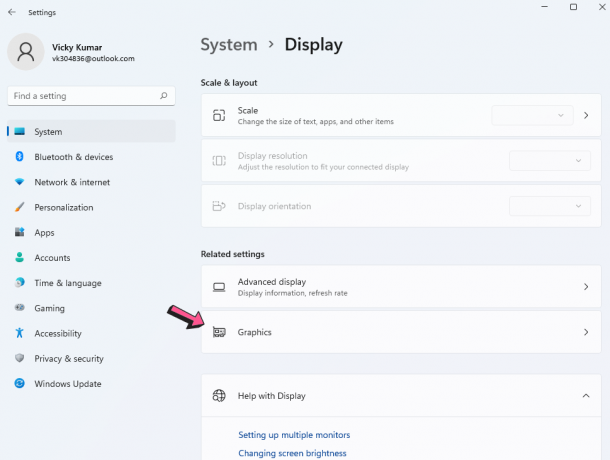
4. Atlasiet multivides atskaņotāju, kuru vēlaties izmantot 4K video atskaņošanai.
5. Klikšķis Iespējas un atlasiet Augsta veiktspēja.

Šajā rakstā mēs esam apskatījuši daudzus veidus, kā novērst problēmu ar 4K video savā Windows 11 datorā. Pastāstiet mums, kurš risinājums jums bija piemērots. Kopīgojiet arī savas domas (ja tādas ir) zemāk esošajos komentāros.

![Kā instalēt krājumu ROM Zen Admire Buzz [programmaparatūras failā]](/f/60dbe51e9f8aa039ff28bf7f2a369171.jpg?width=288&height=384)
![Kā instalēt Stock ROM uz Kult Ambition [Firmware Flash File / Unbrick]](/f/c8419b59e1fd2f4a7787d7354cb071fc.jpg?width=288&height=384)
![Kā instalēt Stock ROM uz Symphony SymTAB 60 [programmaparatūras Flash fails]](/f/382014d01254a9b46447e7ad4a8b0ed9.jpg?width=288&height=384)